“我的筆記本電腦帶有內置藍光驅動器,但我似乎無法在我的筆記本電腦上播放帶有 VLC 的藍光光盤。應該是什麼問題以及如何在 VLC 中播放藍光電影?” 索尼的藍光許可令人討厭。 這意味著在您的計算機上播放藍光非常困難,尤其是對於 Mac 操作系統。
文章分享詳細教學 用VLC播放藍光 Windows 和 Mac 上的藍光播放器免費。如果您有一系列藍光光碟和藍光驅動器,則可以按照本文在 Windows 和 Mac 上使用 VLC Media Player 輕鬆播放藍光電影。
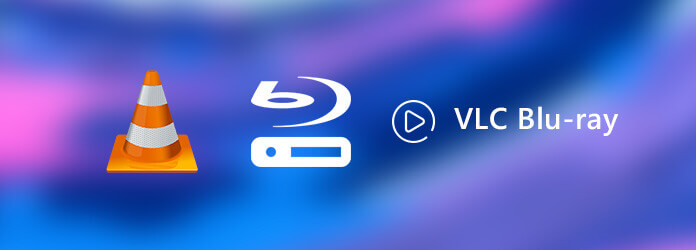
部分1。 VLC 可以播放藍光嗎
VLC 是否可以播放藍光取決於藍光光碟類型。有時,VLC 可以成功播放藍光,有時卻無法播放並顯示「需要 AACS 解碼」或「AACS 庫」。當您的VLC顯示此類錯誤時,這表示您的藍光光碟已加密,並且由於AASC和法律規定,VLC不允許播放加密光碟。但這並不意味著VLC不能播放藍光,解決問題所能做的就是安裝VLC的AACS庫檔案以支援VLC播放。為了幫助您解決這個問題,我們為您提供了使用 VLC 媒體播放器播放藍光的詳細逐步指南。
部分2。 如何使用 VLC 直接播放藍光電影
VLC Media Player 是一種廣泛的多媒體格式的流行媒體播放器。 它包括藍光播放以及2.0或更高版本中的一些額外操作。 以下是有關如何使用VLC Media Player播放藍光光盤的分步指南。
步驟二如果您已經安裝了VLC Media Player,建議先從官網升級到VLC 3。您可以從官方網站找到Windows、Windows 64、macOS和Linux版本。
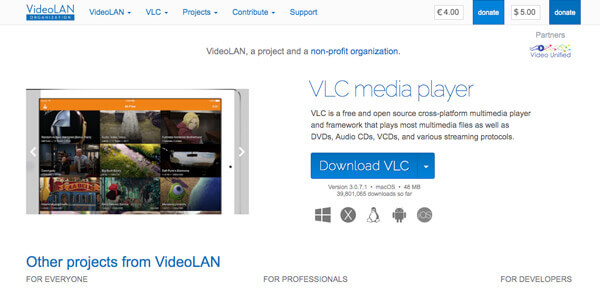
步驟二將藍光光碟插入驅動器,進入“媒體”>“開啟光碟”以觸發開啟光碟對話框。選擇藍光選項,然後按一下「瀏覽」按鈕以找到藍光電影資料夾。
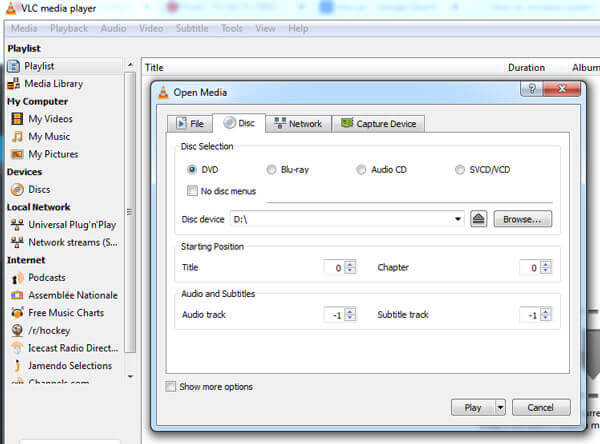
步驟二將藍光光碟載入程式後,您可以選擇磁貼、音訊和字幕,然後按一下「播放」按鈕以使用 VLC 媒體播放器播放藍光光碟。

部分3。 如何在 Windows 和 Mac 上使用 VLC Play 加密藍光光碟
由於商業藍光光碟經過版權保護加密,因此您需要為 VLC 安裝額外的金鑰資料庫才能在 Windows 10 和 Mac 上播放加密的藍光光碟。以下是使用 VLC 媒體播放器播放藍光的詳細過程。
如何在 Windows 上使用 VLC 播放加密藍光光碟?
步驟二在 Web 瀏覽器中存取 http://vlc-bluray.whoknowsmy.name/ 並將名為 KEYDB.cfg 的 KEYS 資料庫和名為 libaacs.dll 的 AACS 動態庫下載到桌面。
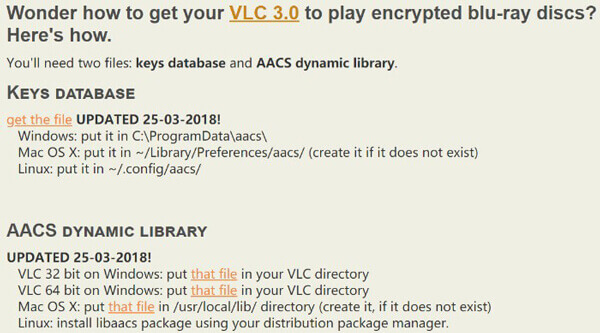
步驟二 開啟您的使用者資料夾,其中包含以下目錄:C:\Users\您的使用者名稱\AppData。展開頂部工具列,前往「檢視」標籤並啟用顯示隱藏檔案。如果出現提示,請按一下「確定」按鈕以確認變更。
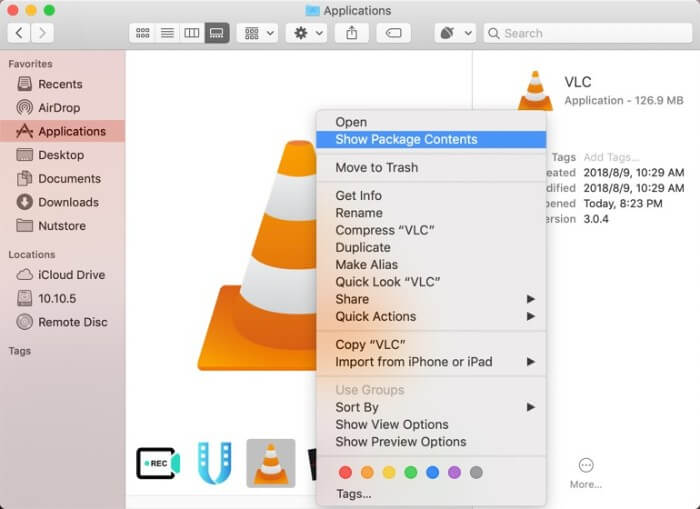
步驟二 建立一個新資料夾並將其命名為 aacs。將 KEYDB.cfg 檔案從桌面複製並貼上到該資料夾中。
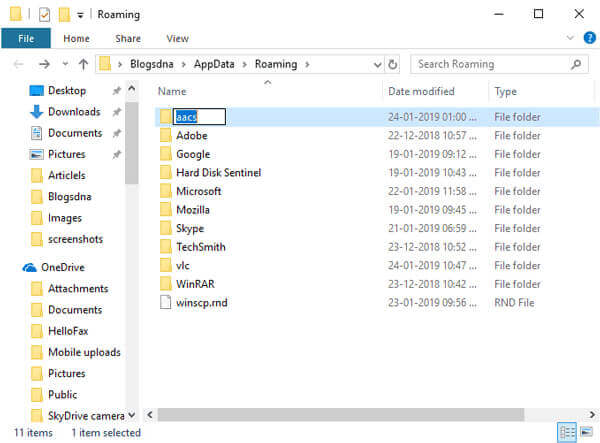
步驟二 前往 86 位元系統上的 C:\Program Files 或 C:\Program Files (x64)。然後剪下 libaacs.dll 檔案並將其貼到 VLC 目錄中。
步驟二 設定完成後,打開最新版本的 VLC 並將光碟放入藍光驅動器中。現在,您可以在 Windows 10 或更早版本上使用 VLC 播放加密藍光光碟。
注意: VLC只能播放加密藍光光盤的一部分。 此外,您應該仔細下載並安裝正確的庫。 否則,VLC將無法顯示藍光電影。
如何在 Mac 上使用 VLC 播放加密藍光光碟?
如何在Mac上使用VLC Media Player播放藍光光盤? 您還需要為加密的藍光安裝密鑰數據庫,但該目錄與Windows版本略有不同。 請詳細了解播放藍光電影的過程,如下所示。
步驟二 請也前往 VLC 金鑰資料庫,並將 KEYDB.cfg 和 libaacs.dylib 檔案下載到桌面。在此之前,您需要將 Mac 版 VLC 更新至版本 2.0 或更高版本。
步驟二 轉到 /Library/Preferences/aacs/ 並將 KEYDB.cfg 放入該資料夾中。如果您在「首選項」中找不到 aacs 資料夾,請手動建立它。
步驟二 接下來,在“應用程式”資料夾中找到 VLC for Mac,右鍵單擊它並選擇“顯示包內容”。然後將 libaacs.dylib 檔案移到 Contents/MacOS/lib/ 中。
步驟二 現在,將光碟放入藍光驅動器,啟動程式並像往常一樣在 Mac 上使用 VLC 媒體播放器播放藍光電影。
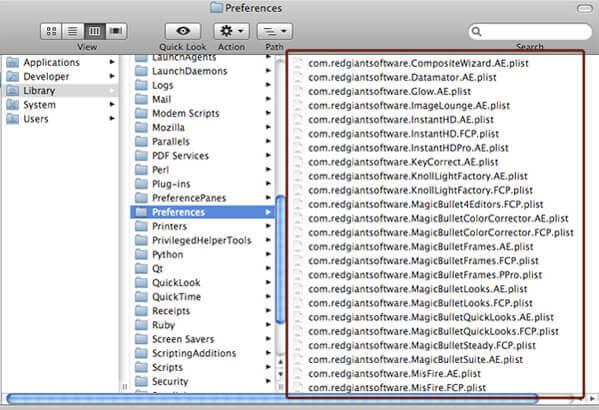
注意: 如果即使您安裝了密鑰數據庫,VLC 仍然無法播放藍光,您可以使用 AACS 加密方法翻錄藍光文件。
部分4。 如何解決 VLC 藍光播放錯誤
播放藍光視頻時是否遇到以下VLC播放錯誤?
- 1.此藍光光盤需要用於AACS解碼的庫,您的系統沒有該庫。
- 2.在AACS配置文件中找不到有效的處理密鑰。
- 3.缺少AACS配置文件!
- 4.您的輸入無法打開:VLC無法打開MRL'bluray:/// D:\'。 檢查日誌以獲取詳細信息。
當您不知道如何解決問題時,這很煩人。 但您不必擔心,因為有一些方法可以修復它。 這裡列出了一些解決 VLC 藍光播放問題的方法。
解決方案1.將VLC Media Player更新到最新版本
將VLC更新到V3.0或最新版本,並確保已根據計算機系統下載並安裝了正確的版本。
解決方案2.安裝藍光解碼器工具
您可以安裝一些必要的藍光解碼器工具,以幫助您使用各種保護措施(例如BD +,AACS等)對藍光電影文件進行解碼。
解決方案3.將藍光翻錄為VLC支持的格式
如果上述方法無法解決 VLC 藍光播放錯誤,將藍光翻錄為 VLC 兼容的視頻格式格式將是最佳選擇,因為它適用於所有可能的設備和播放器。 然後您就可以流暢流暢地播放藍光電影了。 藍光大師免費 Blu-ray Ripper 設計用於以超快的速度將Blu-ray翻錄到MP4,MOV,AVI等視頻中。 此外,它還允許您將藍光電影轉換為設備,例如iPhone 15,iPad Pro,諾基亞,Zune等。
將藍光翻錄到視頻的步驟:步驟二 免費下載並在您的電腦上安裝 Blu-ray Master Free Blu-ray Ripper。
免費下載
前往Windows
安全下載
步驟二 安裝後,在電腦上運行它。點選 裝入光盤,然後選擇 加載BD光盤 or 加載BD文件夾 加載藍光電影。

步驟二 然後,您可以從以下選項中選擇輸出格式 個人資訊 選項卡將Blu-ray轉換為VLC支持的格式。 例如,您可以選擇 MP4 格式。
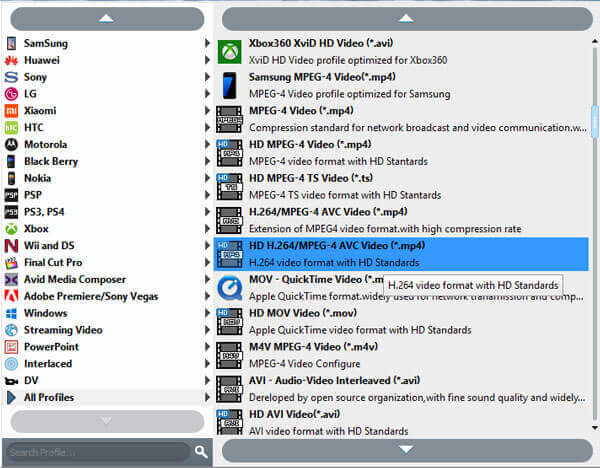
步驟二 最後,點擊 轉 按鈕開始翻錄過程。

等待幾秒鐘,您將獲得轉換後的藍光視頻,然後可以通過VLC Media Player播放它們。
部分5。 適用於 Windows 和 Mac 的最佳 VLC 藍光替代品
有沒有一種方法可以直接單擊輕鬆播放所有藍光光盤? 如果上述過程對您來說太複雜了,您可以選擇 最佳VLC藍光播放器替代品 輕鬆播放原始品質的藍光電影和 DVD。下圖為您展示了Blu-ray Master藍光播放器和VLC媒體播放器的更生動的比較。
| 藍光大師藍光播放器 | VLC Media Player | |
| 平台 | 窗戶、狼牙棒 | Windows、Mac、Linux、Android、iOS、ChromeOS、AppleTV |
| 區域碼限制 | 無需額外的庫或編解碼器即可播放藍光電影。 | 播放加密的藍光光碟時必須有額外的庫或編解碼器。 |
| 支持的格式 | 支援常見和不常見的格式,包括MP4、AVI、WMV、TS、FLV、MTS、M2TS、MKV、TRP、MXF、MPEG、RMVB等。 | 支援流行和常用的格式。 |
- 1。 支持流行的視頻格式,高清視頻,DVD光盤和藍光文件。
- 2. 播放所有藍光光盤,包括商業光盤。
- 3。 不同的屏幕模式,全,半,正常,雙倍和更多其他。
- 4。 先進的硬件加速,以改善播放體驗。
免費下載
前往Windows
安全下載
免費下載
對於macOS
安全下載
如何在沒有VLC藍光播放器的情況下播放任何藍光
步驟二下載並安裝最好的VLC藍光播放器替代品。 然後在您的計算機上啟動該程序。 將藍光光盤插入默認的藍光驅動器; 你也可以使用外部的。
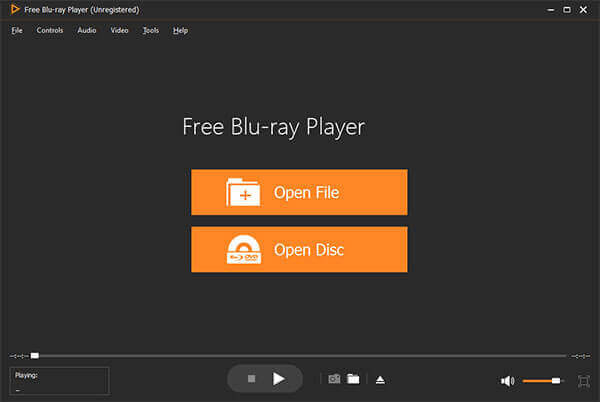
步驟二單擊“打開光盤”按鈕將藍光光盤加載到程序中。 您也可以轉到“文件”>“打開光盤”。 然後您可以為藍光光盤選擇章節、字幕和音頻。
步驟二只需單擊底部的“播放”圖標即可在程序中播放任何藍光電影,而無需為加密的藍光電影下載額外的編解碼器。 調整自定義選項以獲得最佳視聽體驗。
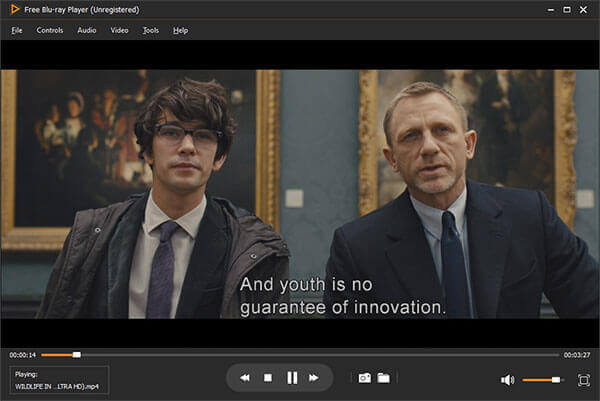
部分6。 在 Windows 和 Mac 上使用 VLC 播放藍光影片的常見問題解答
-
為什麼 VLC Media Player 不能播放藍光?
實際上,VLC並不直接支持Blu-ray光盤,但是其2.0及更高版本支持一些額外的操作來播放Blu-ray媒體。 如果VLC的版本低於2.0,則可以將其升級到2.0或更高版本。
-
如何在VLC上流暢地播放1080p視頻?
如果 VLC 媒體播放器在播放 1080P 視頻時滯後,您可以通過重置它的首選項來解決此問題,例如更改緩存值、更改跳過 H.264 解碼的循環過濾器選項、禁用硬件加速解碼等。如果不行,你可以選擇其他的 VLC替代品 播放1080p視頻。
-
VLC是否可以在Windows 10上播放藍光?
Windows 10 不包含播放藍光光盤的內置功能。 但是,您可以使用 VLC 在 Windows 10 上播放藍光。當您第一次安裝 VLV 時,它不能直接播放藍光光盤。 安裝後,您需要下載 KEYS DATABASE (KEYDB.cfg) 和 AACS DYNAMIC LIBRARY(Windows 的 libaacs.dll 或 Mac 的 libaacs.dylib),然後將它們放在正確的位置。
-
如何使VLC 2.0播放加密的藍光光盤?
您無法直接使用 VLC 播放藍光光盤。 僅支持公開了 AACS 庫的藍光光盤。 然後,去下載 KEYS DATABASE (KEYDB.cfg) 和 AACS DYNAMIC LIBRARY (libaacs.dll for Windows or libaacs.dylib for Mac) 然後把它們放在正確的位置。
-
VLC 可以播放 4K 藍光嗎?
是的,VLC 可以播放 4K 藍光。現在 4K 影片是一種新格式並且非常常見,許多用戶希望使用 VLC 播放 4K 影片。一些 VLC 用戶抱怨他們的 VLC 播放 4K 超高清影片時出現卡頓和延遲。在這種情況下,最好將 VLC 更新到最新版本。
-
如何設定VLC藍光區域代碼?
選擇“工具”和“首選項”,然後將“顯示設定”選擇為“全部”。找到“輸入/編解碼器”、“訪問模組”和“藍光”。選擇“區域代碼”,然後按下“儲存”按鈕。
總結
這篇文章分享了一些方法 使用 VLC 媒體播放器播放藍光光碟。最新版本的開源媒體播放器整合了藍光播放支援。然而,用VLC播放商業藍光電影並不是那麼容易。除了最新版本的VLC之外,您還需要在電腦上安裝KEY DATABASE。對於新手來說可能有點困難。免費藍光播放器是欣賞原始品質藍光電影的最佳 VLC 藍光播放器替代品。


